如何让应用在进入桌面前启动
Windows 10 上安装了 Fences 用来管理桌面上一些常用文件(夹),虽然它被设置为开机自启,但是在进入桌面后很长一段时间内它还处于启动状态,桌面文件不能迅速加载出来。受如何调整 Windows 10 软件开机启动顺序启发,将这一过程记录下来,同时加入了前文中未提到的一些细节、注意事项以及如何卸载。
安装过程
首先,给出下面会使用到的工具的 repo:sylveon/EarlyStart
到 release page 下载,我此时使用的是 1.0.0 版本。下载完后解压,并将文件夹放置在一个固定位置,比如我的是
D:\Code\EarlyStart右键选中
EarlyStart.exe,在属性中常规 - 安全下取消勾选。如果和我一样,没有这个复选框的话,那就不用管。更多可参考:Unblock the main executable以管理员身份运行 CMD,进入第一步中的文件夹路径。如果你和我一样也将其放置在非系统盘,那么需要加
/d参数才行,比如我的是cd /d D:\Code\EarlyStart接着运行
%windir%\Microsoft.NET\Framework\v4.0.30319\InstallUtil.exe .\EarlyStart.exe,应该会有成功完成之类的字样,可以关闭 CMD 了
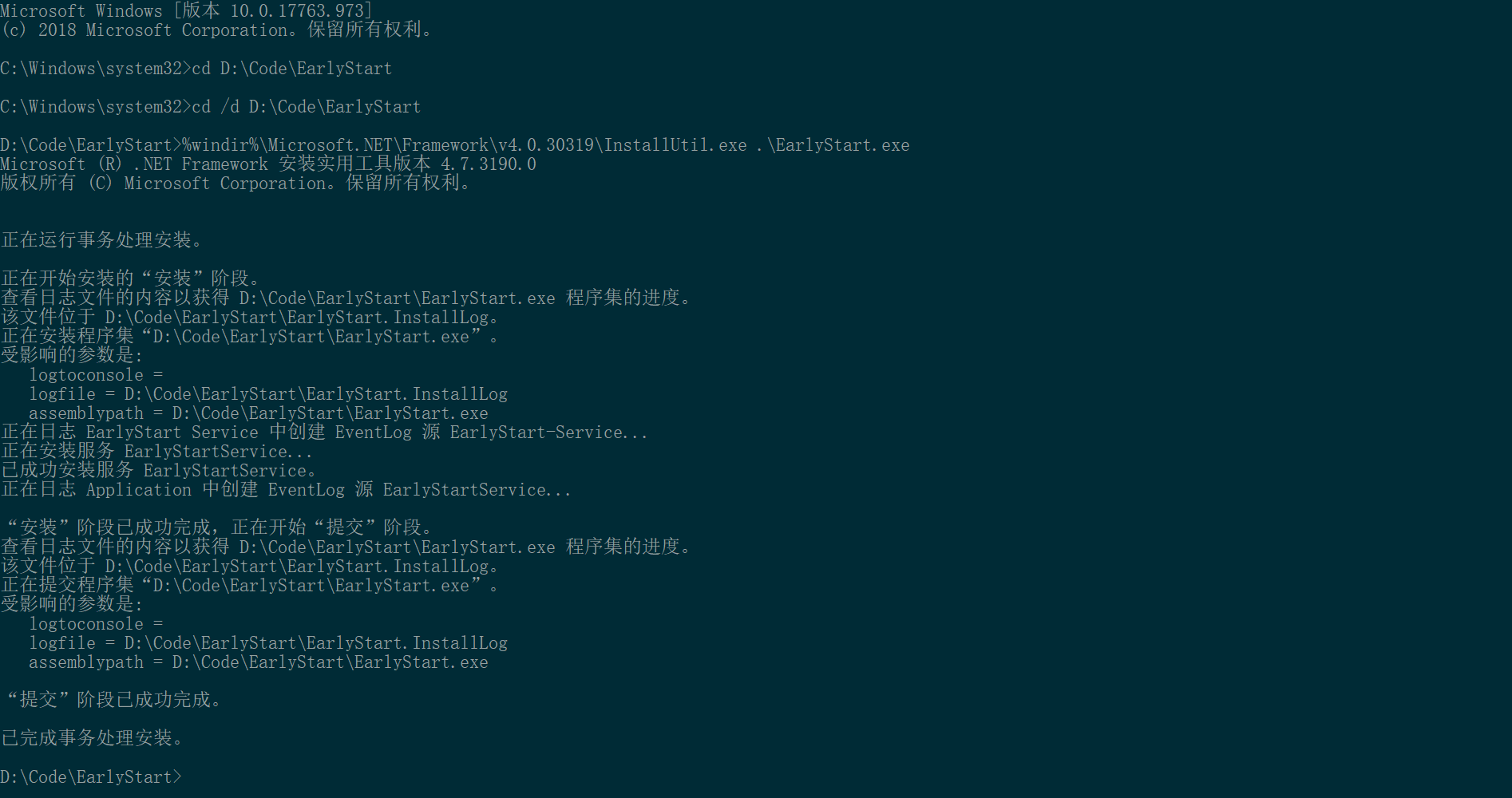
- 在用户文件夹下,即
C:\Users\<username>下新建一个.earlystart文件,然后将想要 earlystart 的应用程序路径每行写入一个。比如我的是"C:\Program Files (x86)\Stardock\Fences\Fences.exe"
注意:如果你写入上述文件的某一行程序路径无效的话,那么在这之后指定的任何程序都不会被 earlystart
- 重启观察是否有变化
如何卸载
以管理员身份运行 CMD,进入上述第一步的文件夹内
运行
%windir%\Microsoft.NET\Framework\v4.0.30319\InstallUtil.exe /u .\EarlyStart.exe提示成功之类的字样就 OK 了删除
.earlystart文件,如果喜欢的话